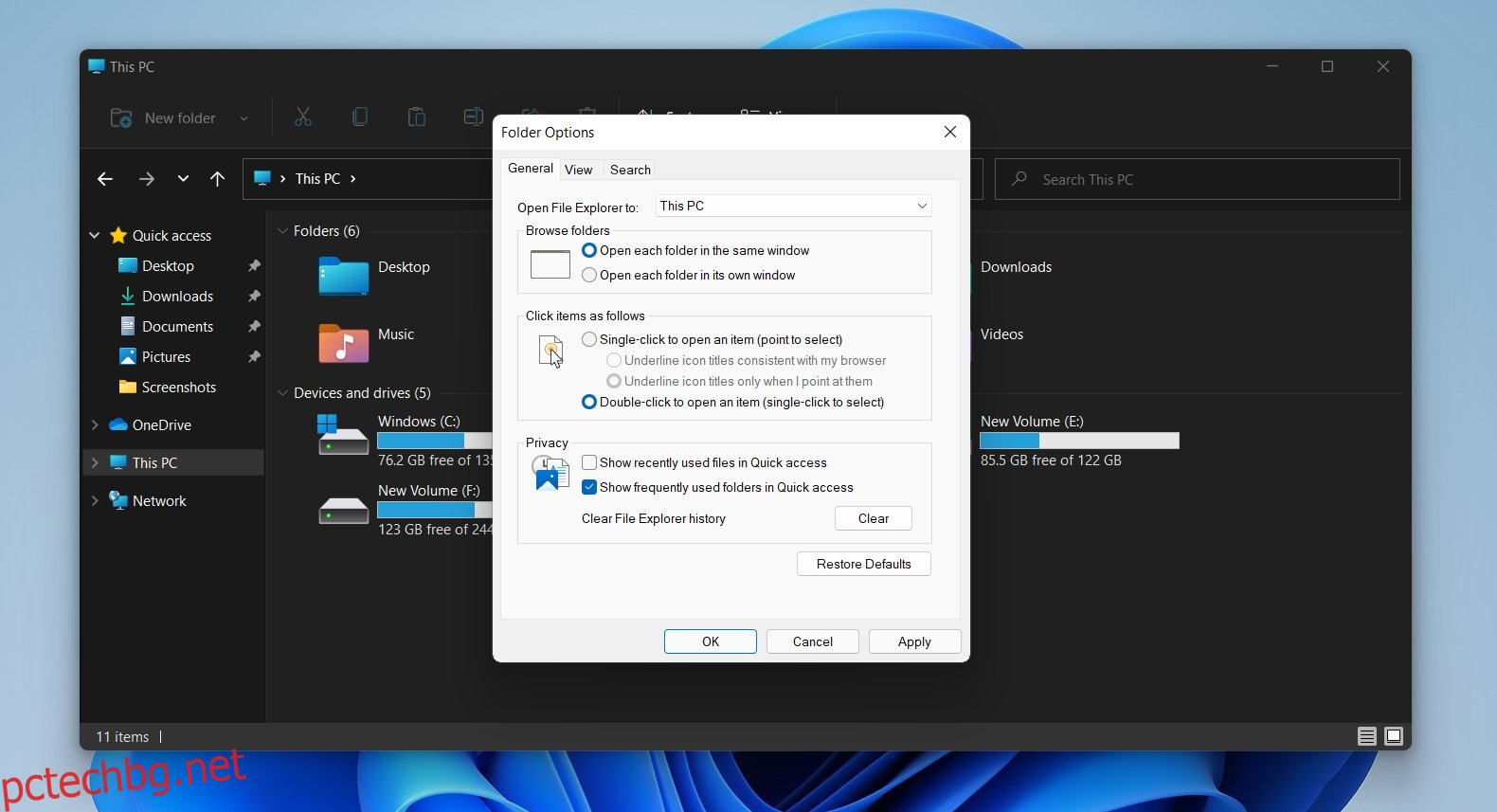File Explorer в Windows 11 изглежда различно, отколкото в Windows 10. Освен заоблените ъгли и новите икони, лентата също се промени. Това е много по-изчерпателно и ще откриете, че много бутони просто са изчезнали.
Лентата във File Explorer беше полезна. Не беше затрупана с безполезни опции и новата лента премахна доста от тях.
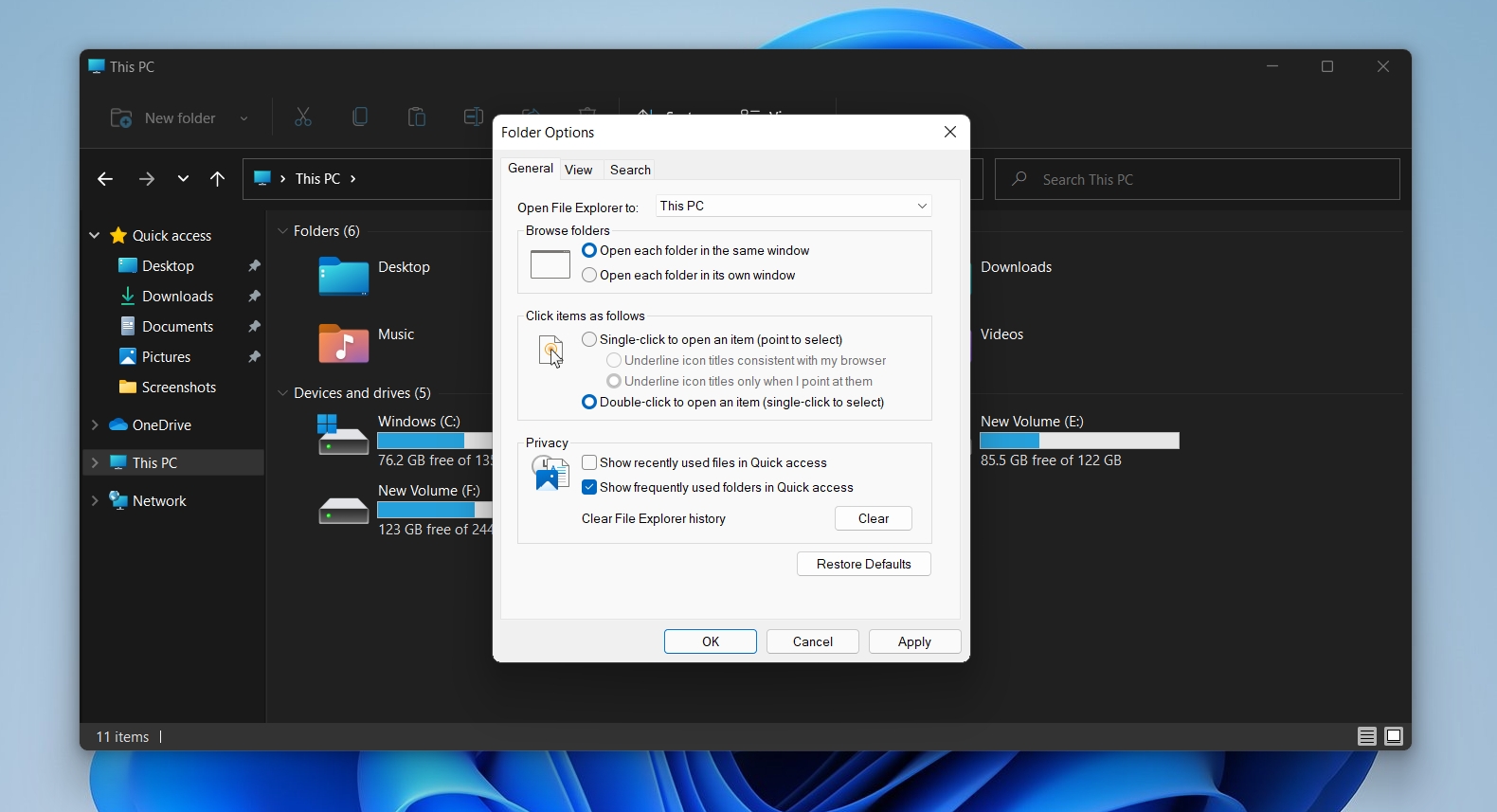
Съдържание
Опции за папка в Windows 11
Един от по-важните бутони, които са премахнати от лентата на File Explorer в Windows 11, е бутонът „Опции за папка“. Той даде на потребителите достъп до обширен списък от опции за персонализиране за управление на това как папките и файловете се появяват във File Explorer, както и да промени определени поведения на приложението като цяло.
Опциите за папка не са премахнати в Windows 11 и все още могат да бъдат достъпни.
1. Опции за папка в Windows 11 – File Explorer
Опциите на папката все още могат да бъдат достъпни директно от File Explorer на Windows 11. Всичко, което трябва да знаете, е кой бутон да щракнете.
Отворете File Explorer.
Щракнете върху повече опции (бутон с три точки) на лентата.
Изберете Опции от менюто.
Опциите на папката ще се отворят.
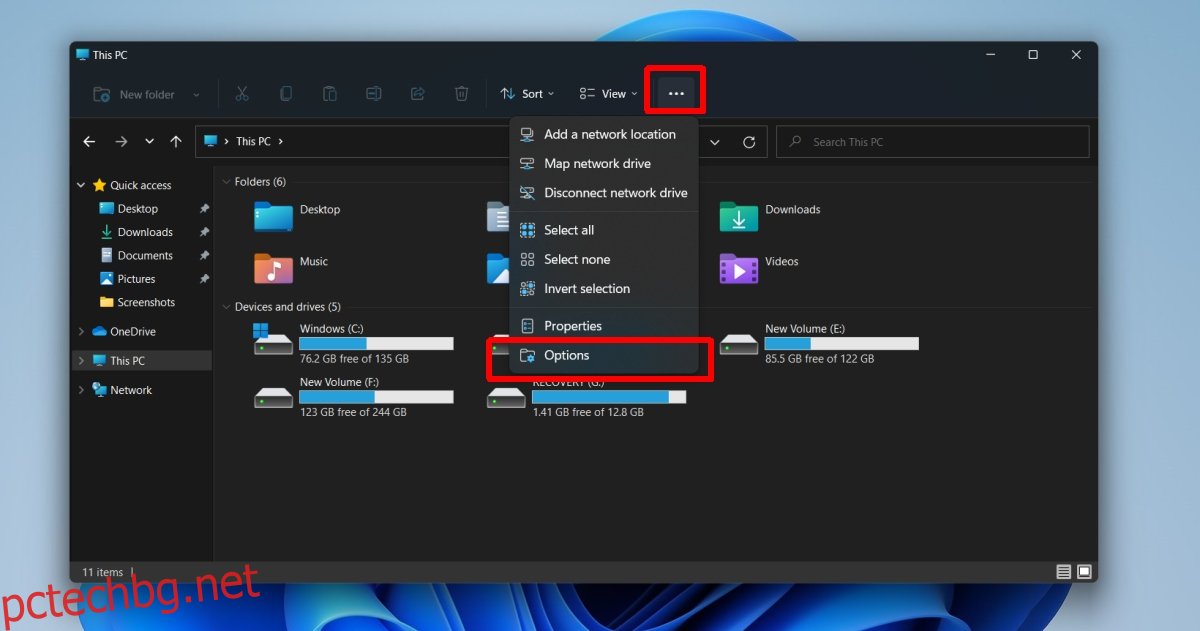
2. Опции за папка в Windows 11 – Контролен панел
Достъпът до опциите на папката е от контролния панел. Контролният панел остава част от Windows 11 засега и осигурява директен достъп до опциите на папките.
Отворете контролния панел. Методите, използвани за отваряне на контролния панел в Windows 10, ще продължат да работят в Windows 11.
Отидете на Външен вид и персонализиране.
Щракнете върху Опции на File Explorer.
Опциите на папката ще се отворят.
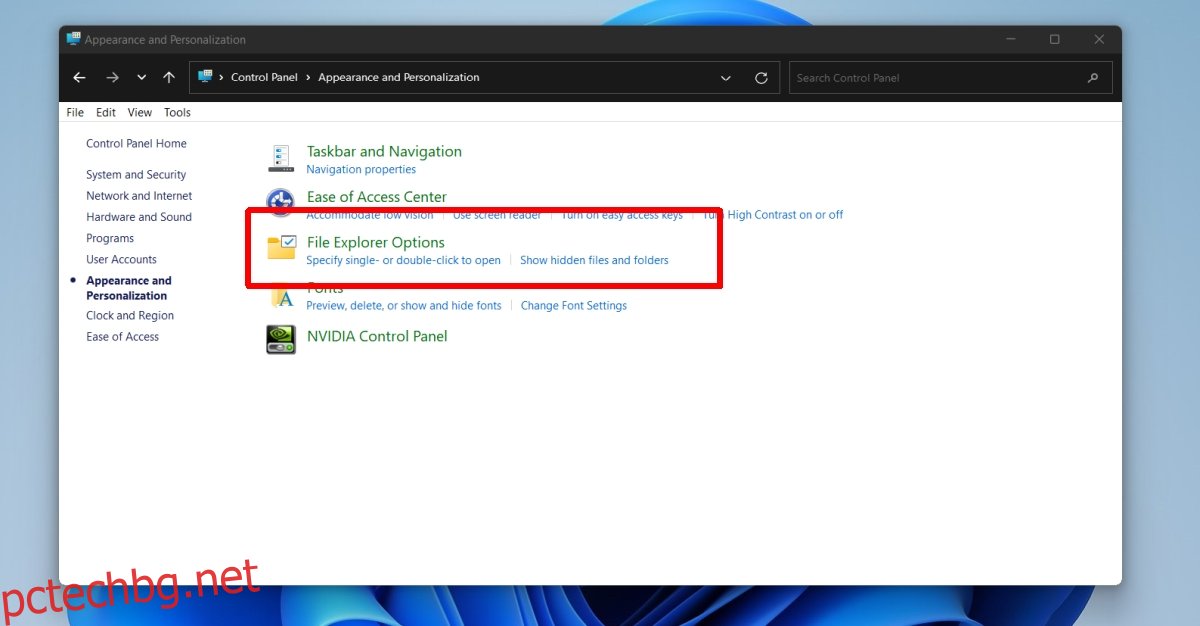
Опции за нови/променени папки
Опциите за папки все още присъстват в Windows 11, но в тях са направени малки промени. Може да не видите всички опции, които са присъствали в Windows 10. Списъкът с опции в раздела Изглед изглежда е бил малко подрязан или преместен в други области на операционната система. Това може да означава, че някои елементи, които потребителите биха могли да персонализират, вече не могат да бъдат променяни.
Заключение
Windows 11 е по-визуален в сравнение с Windows 10. Ще откриете, че много менюта вече нямат прости текстови етикети за действия като копиране, поставяне или споделяне. Вместо това всички те са заменени с икони. Иконите не са лоши, но потребителите на Windows са използвали менюта с текстови етикети/опции. Ще отнеме време, за да научите тези нови икони и да станат достатъчно запознати, за да може потребителят да ги намери и разпознае в менюто веднага. Ако проучвате ранната версия на Windows 11 и не можете да намерите опция, където очаквате да бъде, потърсете икона, която може да я е заменила.